阴影图片扣图的通用方法[
来源:sc115.com | 309 次浏览 | 2008-10-13
标签: 通用 阴影 通道 见图
| 本教程应用了通道和蒙版的结合运用,扣出带有阴影图片的通用方法,看看作者的制作过程吧。 原图 |
 |
| 最终效果图 |
 |
| 1.打开素材,我们要做的是抠抠抠,因为这种阴影,大家肯定会经常遇到,(婚纱之类的也可以用本方法)见图1. |
 图1 |
| 2.第二步肯定是用通道抠罗,那我们开始吧。重制蓝通道,色阶调下下。见图2。 |
 图2 |
| 3.前景色调白,用画笔把阴影部分擦了,再反选,精致滴活儿。见图3。 |
 图3 |
| 4.将该通道转为选区吧,ctrl+~回到我们的图层,ctrl+j将俺们选的东东复制。见图4 |
 图4 |
| 5.接下来该是难搞的阴影了,这里先介绍个快捷键,(因为听说公司里讲究滴是效率,所以我把常用的快捷键都背下来老,真叫我去菜单中找,我可能找不到^0^ )ctrl+alt+~,他的作用是选择复合图层的高亮区,如果改为ctrl+alt+1就是选择红色通道里滴罗,依此类推哈。我们来用吧。点选背景图层,ctrl+alt+~,接着Ctrl+Shift+I反选(因为我们选的是阴影,当然是暗部了),ctrl+J,将阴影复制到新层。见图5 |
搜索: 通用 阴影 通道 见图
- 上一篇: 透明玻璃的抠图方法
- 下一篇: 背景为渐变色的图片抠图新方法
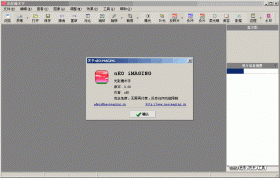 光影魔术手 nEOiMAGING V0.28 绿色版_数码照片画质改善及处理
光影魔术手 nEOiMAGING V0.28 绿色版_数码照片画质改善及处理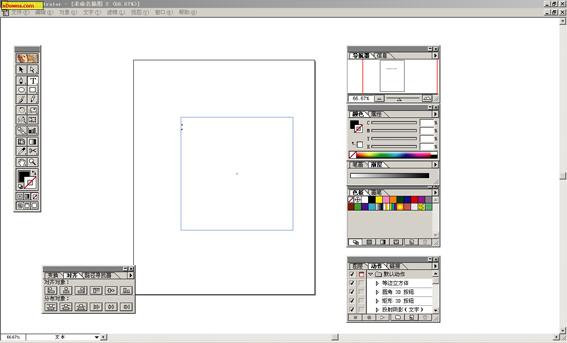 illustrator 8.0 专用绿色版
illustrator 8.0 专用绿色版 web2.0风格文件夹PNG图标
web2.0风格文件夹PNG图标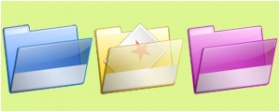 精美电脑文件夹PNG图标
精美电脑文件夹PNG图标 refined woodwork
refined woodwork 4屏产品图片切换代码
4屏产品图片切换代码 懒人图库banner图片过渡效果
懒人图库banner图片过渡效果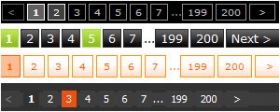 24款较经典的Page翻页css代码
24款较经典的Page翻页css代码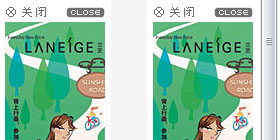 可关闭的对联广告
可关闭的对联广告